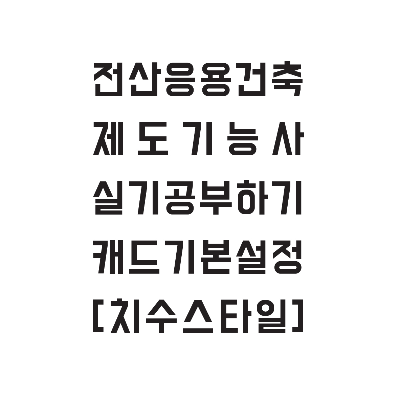
전산응용건축제도기능사 실기 독학 02
치수스타일 설정하는 방법
(기본세팅 - 02)
안녕하세요! 일반인 정씨입니다. 제가 이번에 '전산응용건축제도기능사'라는 자격증을 취득하기 위해 독학으로 공부하고 있습니다. 직장생활을 하면서 틈틈이 실기 공부를 하기에 컴퓨터를 들고 다닐 수도 없고 하여 틈틈이 휴대폰으로 보고 공부를 하기위해 필자의 방식으로 캐드 치수스타일 설정하는 방법에 관해 설명을 하는 글을 적어봅니다. 저의 게시글이 여러분에게 도움이 되었으면 좋겠습니다. 다들 파이팅입니다!
[ PC에서는 목차를 클릭하시면 해당 목차로 이동이 됩니다. ]
목차
1. 치수 스타일 관리자 열기
D(DIMSTYLE)를 클릭하여 열어줍니다. 그런 후 ISO-25을 선택한 후 수정을 클릭합니다.
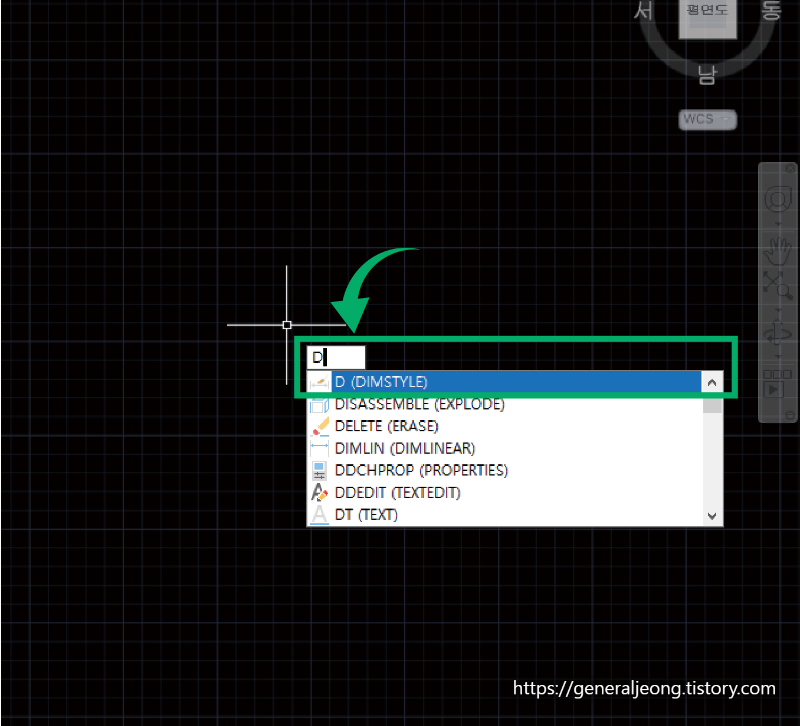
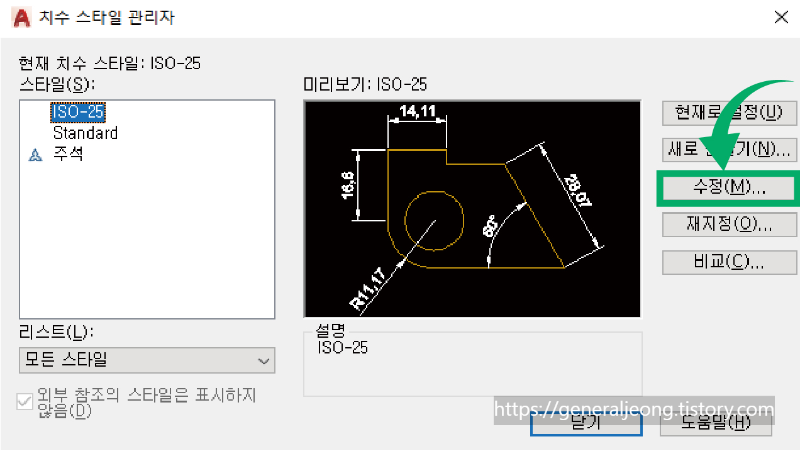
2. 문자
문자에서 문자 높이가 2.5인지 확인을 합니다.
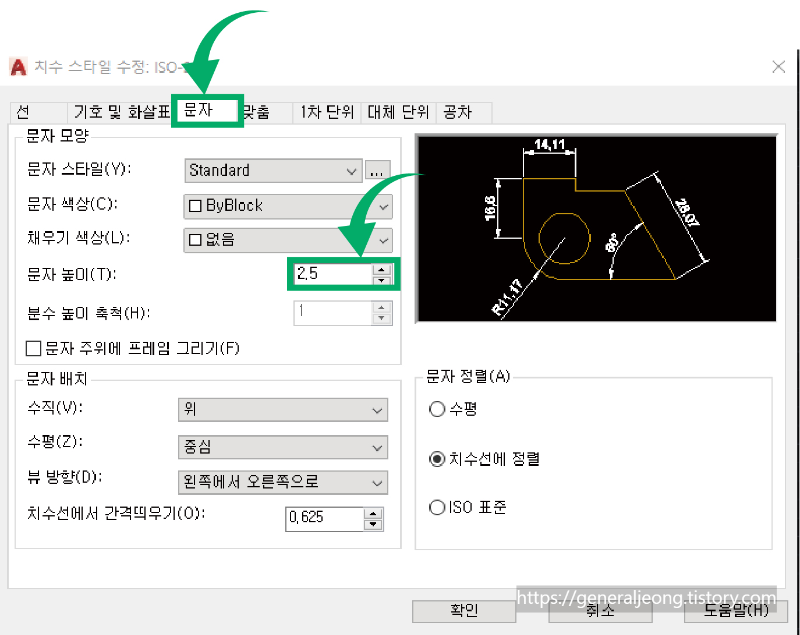
3. 맞춤
맞춤을 클릭하신 후 치수 피처 축척에 전체 축척 사용(S)의 '1'을 '40'으로 수정해 줍니다. 그리하여 문자 높이 2.5가 40배 커진 문자높이 100이 됩니다. 그 이유는 실기 도면작업 시 1/40 스케일로 작업을 하기 때문에 세팅 값을 스케일에 맞게 설정을 하기 위함입니다.
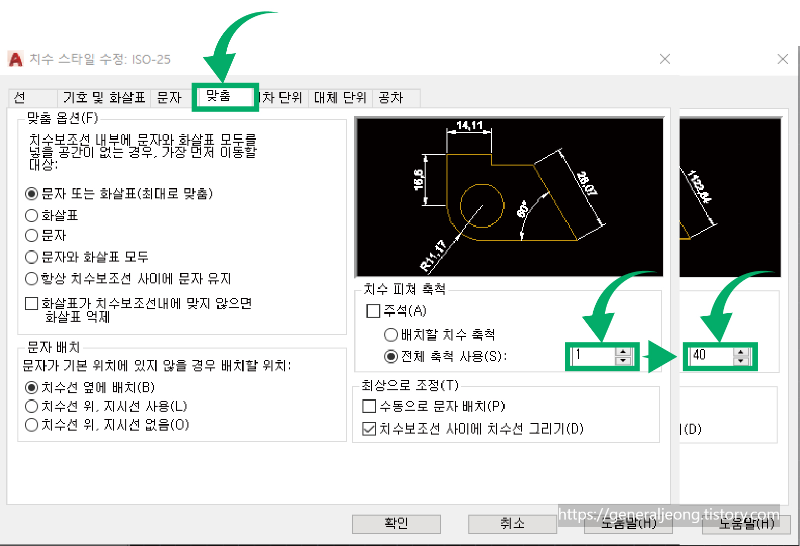
4. 기호 및 화살표
기호 및 화살표에서 화살촉 '닫고 채움'을 '작은 점'으로 전부 수정해 줍니다.
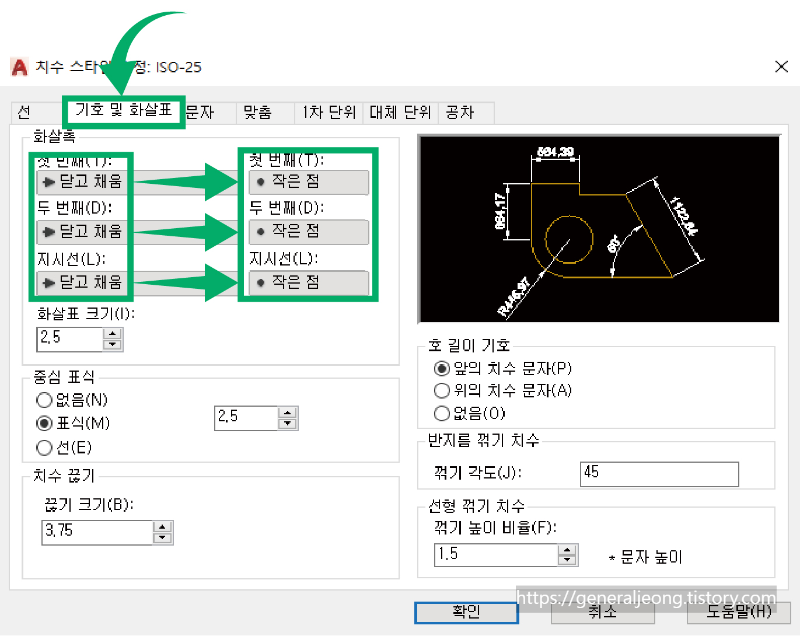
5. 1차 단위
1차 단위에서 단위 형식 '십진'을 'Windows 바탕 화면'으로 변경해 줍니다. '십진'을 했을 경우 소수점 단위가 '콤마'로 나오기 때문에 'Windows 바탕 화면'으로 변경을 하여 소수점 단위가 '마침표'가 될 수 있게 수정을 해줍니다. 그리고 0 억제에서 후행이 체크가 되어있는지 확인하셔야 합니다. 웬만하면 체크가 되어있을 것입니다. 후행에 체크가 안되어있으면 정확하게 떨어져도 소수점 뒤에 '0'이 붙어있게 됩니다.
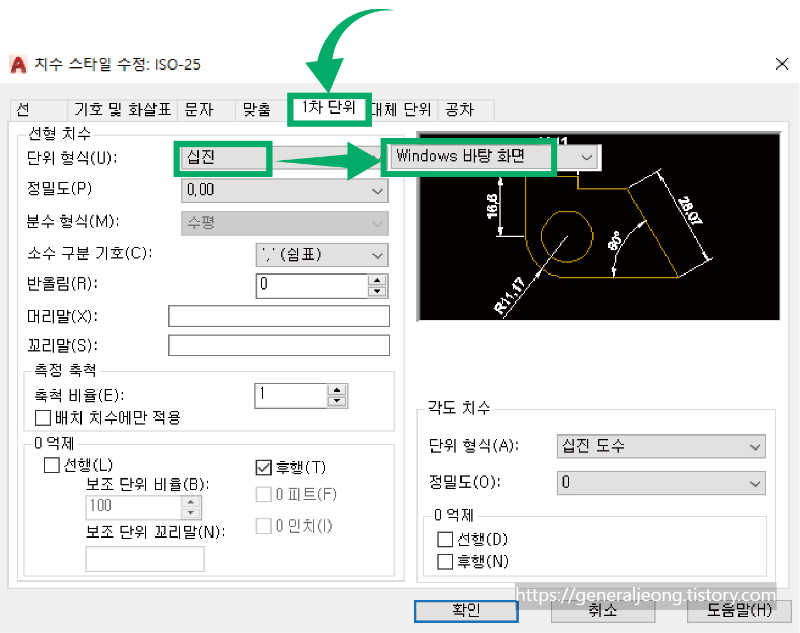
< 전산응용건축제도기능사 실기 독학 - 다른 글 보러 가기 >
[전산응용건축제도기능사] 실기 독학 03 - 캐드 표제란 작성하기(기본세팅 - 03)
전산응용건축제도기능사 실기 독학 03 표제란 작성 방법 (기본세팅 - 03) 안녕하세요! 일반인 정씨입니다. 제가 이번에 '전산응용건축제도기능사'라는 자격증을 취득하기 위해 독학으로 공부하고
generaljeong.tistory.com
[전산응용건축제도기능사] 실기 독학 01 - 캐드 레이어 선, 색상 설정하는 방법(기본세팅 - 01)
전산응용건축제도기능사 실기 독학 01 캐드 레이어 선, 색상 설정하는 방법 (기본세팅 - 01) 안녕하세요! 일반인 정씨입니다. 제가 이번에 '전산응용건축제도기능사'라는 자격증을 취득하기 위해
generaljeong.tistory.com




댓글